Kako spojiti AirPods na Lenovo prijenosno računalo
Što treba znati
- Klik Bluetooth > Dodaj Bluetooth uređaj zatim dodajte AirPods kada se pojave.
- Ako AirPods nisu na popisu, držite pritisnut gumb za uparivanje na kućištu za punjenje.
- AirPods rade sa svim prijenosnim računalima, uključujući Lenovo prijenosna računala, pod uvjetom da prijenosno računalo ima Bluetooth vezu.
Ovaj članak objašnjava kako spojiti AirPods na Lenovo prijenosno računalo i kako ih odspojiti. Ove upute odnose se na bilo koje Lenovo prijenosno računalo i sve modele AirPoda.
Kako mogu spojiti svoje AirPods na moje prijenosno računalo Lenovo?
Apple AirPods općenito se smatra slušalicama koje se uparuju samo s Apple uređajima, ali također rade s Lenovo prijenosnim računalima i drugim uređajima putem Bluetooth postavki. Evo kako sinkronizirati AirPods sa svojim Lenovo prijenosnim računalom.
Morate držati AirPods i torbicu za punjenje relativno blizu svog Lenovo prijenosnog računala tijekom procesa.
-
Na prijenosnom računalu Lenovo kliknite na Bluetooth ikona u traci sustava.
Možda ćete morati kliknuti strelicu pored sistemske trake da biste otkrili ikonu.
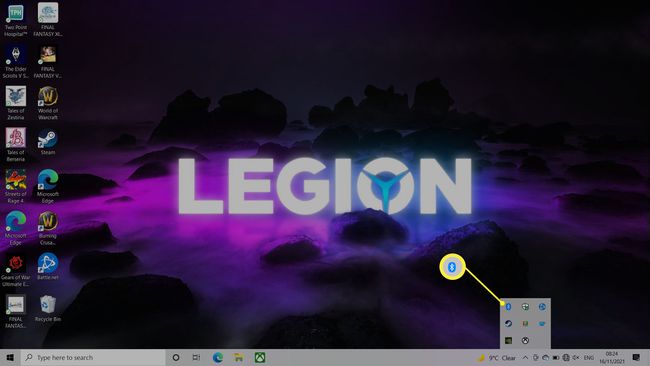
-
Klik Dodajte Bluetooth uređaj.

-
Klik Dodajte Bluetooth ili drugi uređaj.

-
Pričekajte da prijenosno računalo otkrije AirPods.
Ako se AirPods ne prikažu na popisu, držite tipku za postavljanje/uparivanje na stražnjoj strani slušalica sve dok svjetlo na njima ne postane bijelo.
-
Klik AirPods.
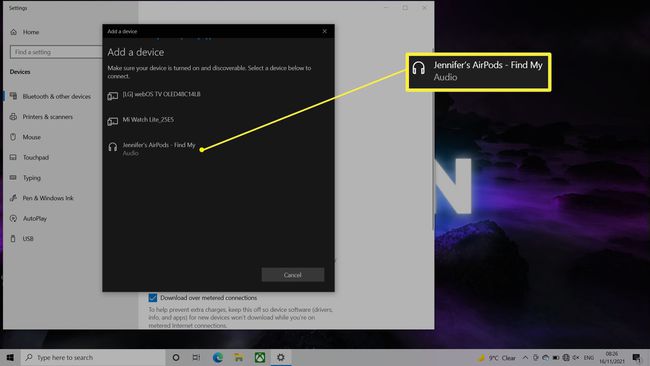
Uređaj je sada uparen s vašim Lenovo prijenosnim računalom.
Kako odspojiti Apple AirPods s prijenosnog računala Lenovo
Da biste odspojili svoje AirPods s prijenosnim računalom Lenovo, isključite Lenovo Bluetooth vezu ili pritisnite i držite tipku za uparivanje na stražnjoj strani kućišta za AirPods.
Rade li AirPods s Lenovo?
Da, AirPods rade sa svim prijenosnim računalima i uređajima s Bluetooth vezom, uključujući Lenovo prijenosna računala. AirPods se brže uparuju s uređajima baziranim na Appleu kao što su iPad ili MacBook, ali za sve ostalo, moguće ih je upariti na isti način kao što biste dodali bilo koji drugi Bluetooth uređaj svom sustavu.
Zašto moje prijenosno računalo Lenovo neće prepoznati moje Airpods?
Ako vaše Lenovo prijenosno računalo ne prepoznaje vaše AirPods, postoji niz različitih razloga koji bi mogli biti krivi. Evo pogleda na neke od najučinkovitijih popravaka.
- Isključite ga i ponovno uključite. Pokušajte isključiti i ponovno uključiti Lenovo laptop. Time se često rješavaju najjednostavniji problemi, uključujući probleme uparivanja.
- Provjerite jesu li vaši AirPods u načinu uparivanja. Provjerite jesu li vaši AirPods u načinu uparivanja i držite li ispravno tipku za postavljanje/uparivanje. Pokušajte otvoriti poklopac kućišta za punjenje da ga potaknete.
- Odspojite i popravite AirPods. Ako su vaši AirPods prije radili i još uvijek su navedeni pod vašim Bluetooth uređajima na prijenosnom računalu Lenovo, pokušajte ih raskinuti i popraviti.
- Držite druge uređaje podalje. Ponekad, ako su vaši prethodno upareni uređaji u blizini, može prekinuti vezu. To može biti posebno slučaj s Apple uređajima. Držite ih fizički odvojeno kako biste bili sigurni da funkcionira.
-
Ažurirajte svoje AirPods. Ako se vaši AirPods ne uparuju s laptopom Lenovo, pokušajte ih ažurirati putem iPhonea ili iPada. Ažuriranje firmvera često rješava probleme.
